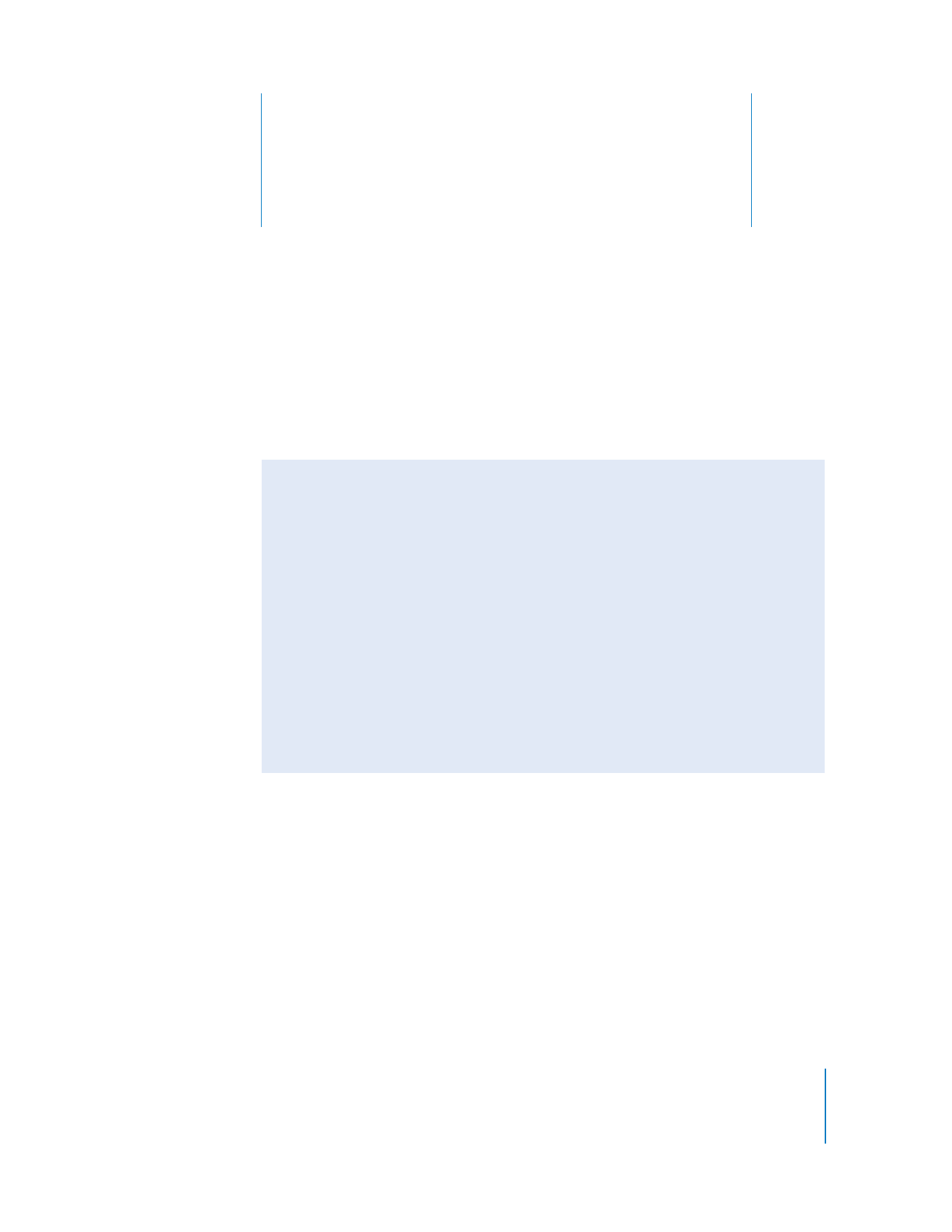
 Zurücksetzen des iPod classic. Vgl. „Allgemeine Vorschläge“ weiter unten.
 Noch einmal versuchen und einen anderen USB-Anschluss verwenden, wenn Sie
den iPod classic nicht in iTunes sehen.
 Neustarten Ihres Computers und sicherstellen, dass Sie die neusten Softwareaktuali-
sierungen installiert haben.
 Neuinstallieren der iTunes-Software. Laden Sie hierzu die neuste Version
aus dem Internet.
 Wiederherstellen des iPod classic. Beachten Sie hierzu den Abschnitt „Aktualisieren
und Wiederherstellen der iPod-Software“ auf Seite 84.
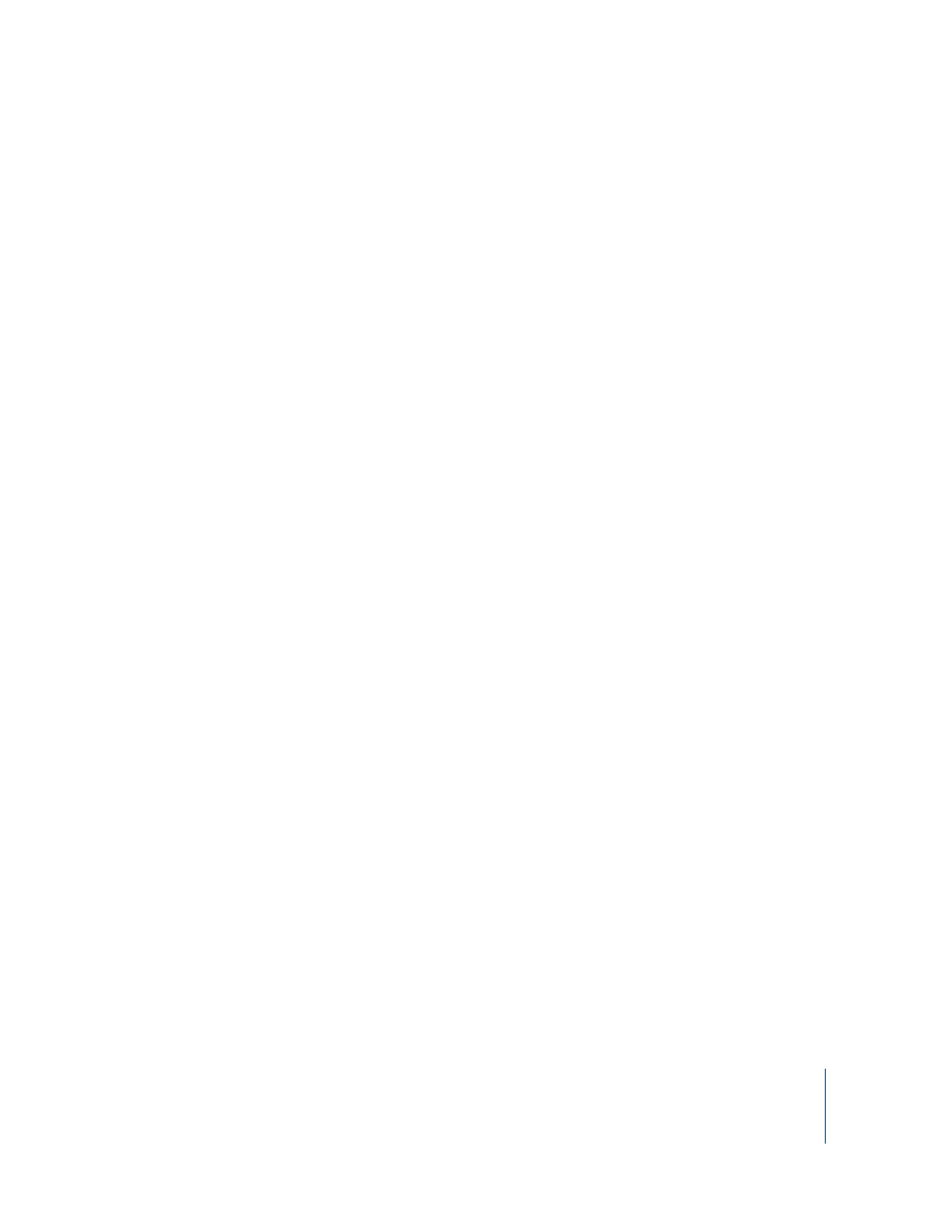
Kapitel 7
Tipps und Fehlerbeseitigung
75
Ihr iPod classic lässt sich nicht einschalten bzw. reagiert nicht
 Stellen Sie sicher, dass der Schalter „Hold“ nicht auf „Hold“ gesetzt ist.
 Möglicherweise muss die Batterie des iPod classic aufgeladen werden. Verbinden
Sie den iPod classic mit Ihrem Computer oder einem Apple USB Power Adapter
(Netzteil) und laden Sie die Batterie. Überprüfen Sie, ob auf dem Bildschirm des
iPod classic das Blitzsymbol zu sehen ist, das anzeigt, dass die iPod classic-Batterie
aufgeladen wird.
Verbinden Sie den iPod classic zum Aufladen der Batterie mit einem USB 2.0-
Anschluss Ihres Computers. Wird der iPod classic an einen USB-Anschluss der Tasta-
tur angeschlossen, wird die Batterie nur dann aufgeladen, wenn die Tastatur mit
einem High-Power-USB 2.0-Anschluss ausgestattet ist.
 Führen Sie die oben genannten fünf Schritte nacheinander aus, bis Ihr
iPod classic reagiert.
Sie möchten die Verbindung zum iPod classic trennen, es wird jedoch die Meldung
„Verbunden“ oder „Synchronisieren“ angezeigt.
 Wenn der iPod classic gerade Musik synchronisiert, warten Sie, bis der Vorgang
beendet ist.
 Wählen Sie den iPod classic in der Geräteliste aus und klicken Sie auf die Taste
„Auswerfen“ (C).
 Wenn der iPod classic nicht mehr in der Geräteliste angezeigt wird, auf dem Bild-
schirm des iPod classic aber immer noch die Meldung „Verbunden“ oder „Synchroni-
sieren“ zu sehen ist, können Sie den iPod classic vom Computer trennen.
 Wenn der iPod classic weiterhin in der Geräteliste angezeigt wird, bewegen Sie das
iPod classic-Symbol vom Schreibtisch in den Papierkorb (wenn Sie einen Mac ver-
wenden) oder werfen Sie das Gerät über den Arbeitsplatz aus bzw. klicken Sie auf
das Symbol für das sichere Entfernen von Hardware im Windows-Infobereich und
wählen den iPod classic aus (wenn Sie mit einem Windows-PC arbeiten). Wird die Mel-
dung „Verbunden“ oder „Synchronisieren“ weiterhin angezeigt, starten Sie Ihren Com-
puter neu und werfen Sie dann den iPod classic nochmals aus.
Der iPod classic spielt keine Musik ab
 Stellen Sie sicher, dass der Schalter „Hold“ nicht auf „Hold“ gesetzt ist.
 Vergewissern Sie sich, dass der Stecker der Ohrhörer fest im Anschluss sitzt.
 Stellen Sie sicher, dass die Lautstärke korrekt eingestellt ist. Möglicherweise wurde
eine Obergrenze für die maximale Lautstärke festgelegt. Sie können diese Einstel-
lung ändern oder löschen, wenn Sie „Einstellungen“ > „Maximale Lautstärke“ wählen.
Beachten Sie hierzu den Abschnitt „Einstellen der Obergrenze für die Lautstärke“ auf
Seite 45.
 Möglicherweise wurde die Wiedergabe des iPod classic angehalten. Drücken Sie die
Taste „Start/Pause“.
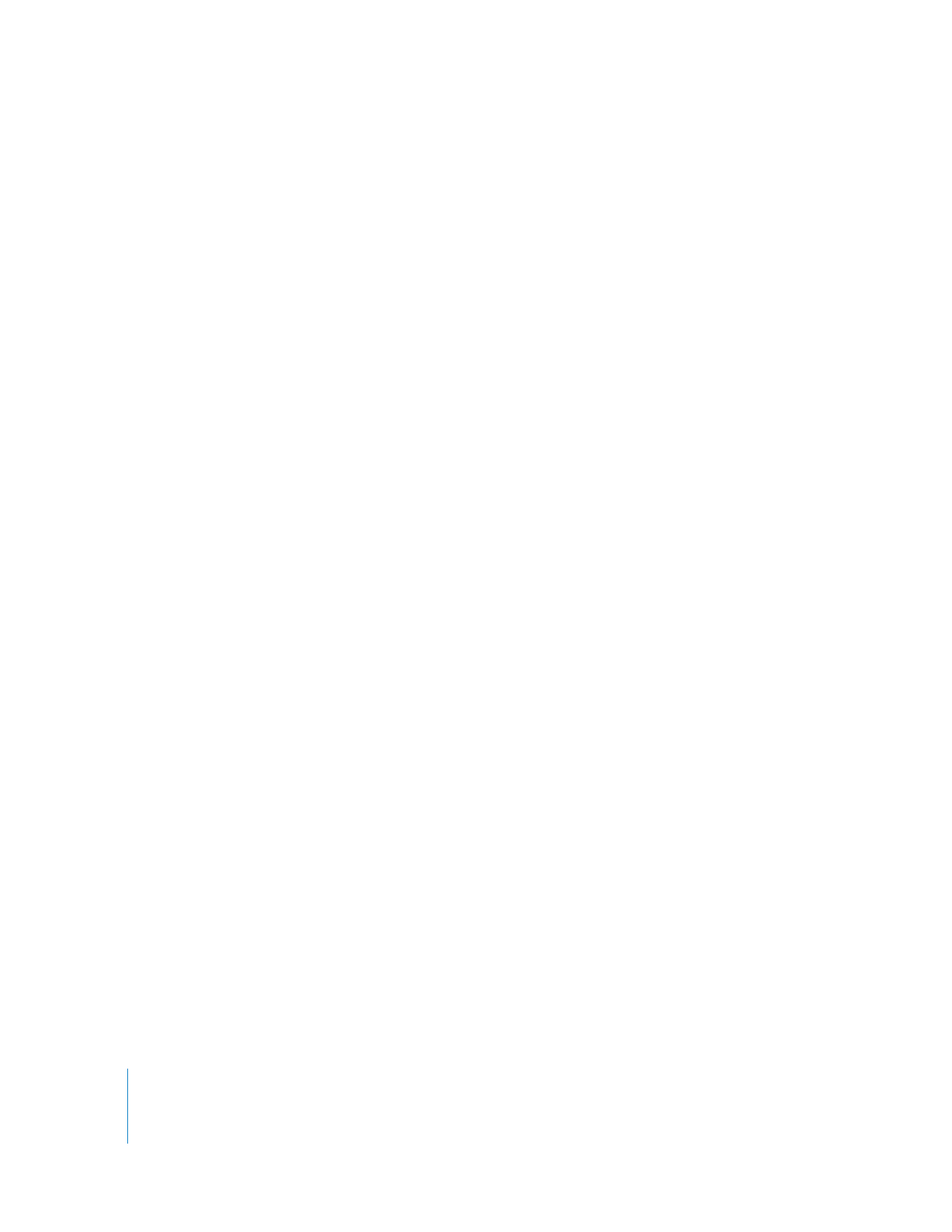
76
Kapitel 7
Tipps und Fehlerbeseitigung
 Vergewissern Sie sich, dass Sie iTunes 9.0 (oder neuer) verwenden (besuchen Sie die
Seite www.apple.com/de/ipod/start). Musiktitel, die im iTunes Store mit früheren Ver-
sionen von iTunes erworben wurden, können auf dem iPod classic erst nach der
Aktualisierung von iTunes wiedergegeben werden.
 Wenn Sie das iPod Universal Dock verwenden, vergewissern Sie sich, dass
der iPod classic fest im Dock eingesetzt ist und dass alle Kabel korrekt
angeschlossen sind.
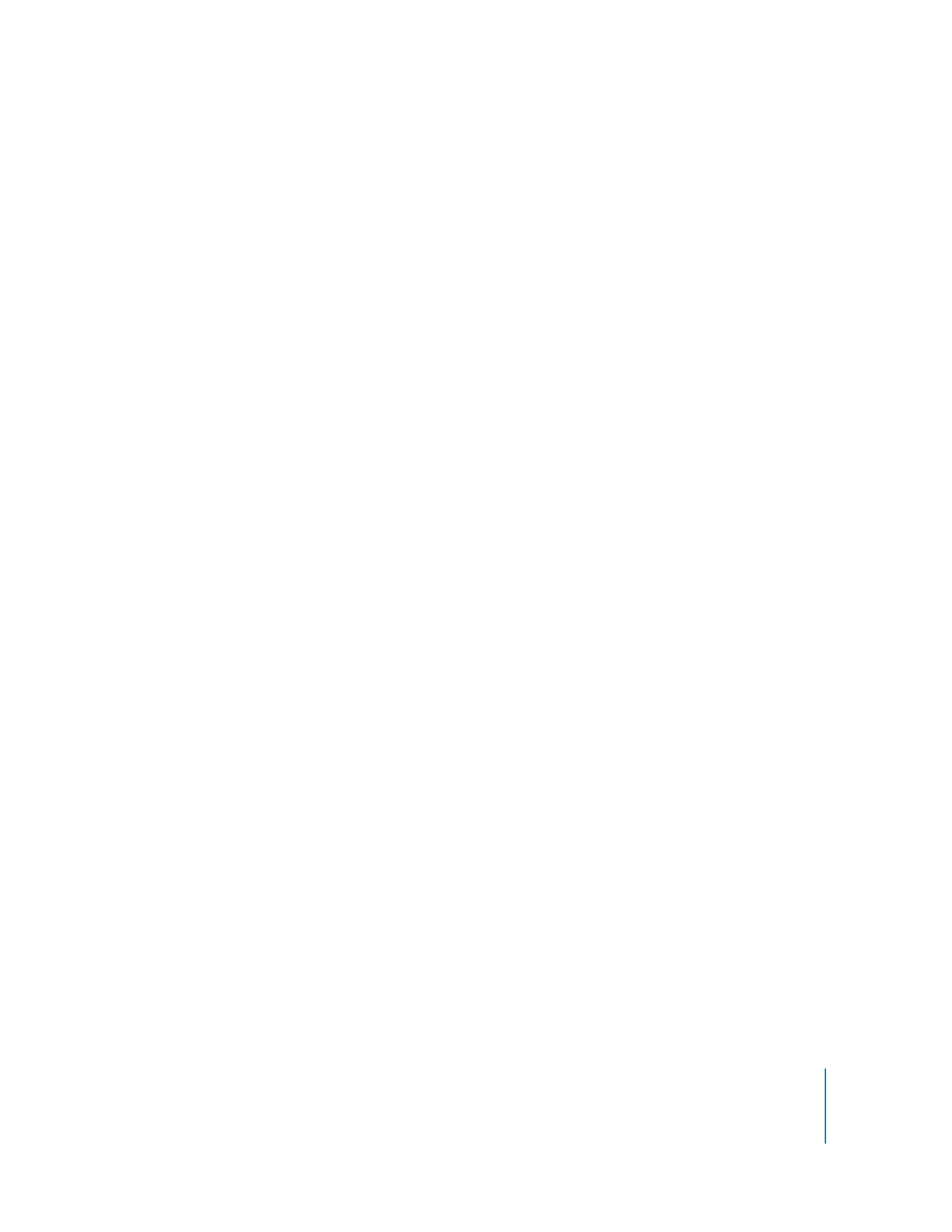
Kapitel 7
Tipps und Fehlerbeseitigung
77
Der iPod classic reagiert nicht, wenn Sie ihn an Ihren Computer anschließen
 Stellen Sie sicher, dass die aktuelle iTunes-Software installiert ist, die auf der Seite
www.apple.com/de/ipod/start verfügbar ist.
 Schließen Sie den iPod an einen anderen USB-Anschluss Ihres Computers an.
Hinweis: Es wird empfohlen, einen USB 2.0-Anschluss zu verwenden, um den
iPod classic anzuschließen. USB 1.1 ist deutlich langsamer als USB 2.0. Wenn Ihr Win-
dows-PC keinen USB 2.0-Anschluss besitzt, können Sie möglicherweise eine USB 2.0-
Karte erwerben und installieren. Weitere Informationen hierzu finden Sie auf der
Website: www.apple.com/de/ipod.
 Ihr iPod classic muss unter Umständen zurückgesetzt werden (vgl. Seite 74).
 Wenn Sie den iPod classic mit dem iPod Dock Connector-auf-USB 2.0-Kabel an einen
Mobil- oder Laptop-Computer anschließen, achten Sie darauf, zuerst den Computer
an eine Steckdose anzuschließen, bevor Sie den iPod classic anschließen.
 Vergewissern Sie sich, dass Sie den erforderlichen Computer und die erforderliche
Software verwenden. Beachten Sie hierzu den Abschnitt „Sie möchten die System-
voraussetzungen nochmals überprüfen“ auf Seite 82.
 Überprüfen Sie die Kabelverbindungen. Ziehen Sie das Kabel aus beiden Anschlüssen
heraus. Stellen Sie sicher, dass sich in den USB-Anschlüssen keine Fremdkörper befin-
den. Schließen Sie dann das Kabel erneut an und achten Sie darauf, dass es fest in den
Anschlüssen sitzt. Achten Sie darauf, dass die Kabelstecker korrekt ausgerichtet sind.
Die Stecker können nur in einer bestimmten Ausrichtung eingesetzt werden.
 Starten Sie Ihren Computer neu.
 Können die Probleme mit keiner der genannten Maßnahmen behoben werden,
müssen Sie die iPod classic-Software möglicherweise wiederherstellen. Beachten
Sie hierzu den Abschnitt „Aktualisieren und Wiederherstellen der iPod-Software“ auf
Seite 84.
Auf dem iPod classic wird die Meldung „An Stromversorgung anschließen“ angezeigt
Diese Meldung wird ggf. angezeigt, wenn der Ladestand der Batterie des iPod classic
sehr niedrig ist und die Batterie geladen werden muss, bevor der iPod classic Daten mit
dem Computer austauschen kann. Verbinden Sie den iPod classic zum Aufladen der
Batterie mit einem USB 2.0-Anschluss Ihres Computers.
Lassen Sie den iPod classic am Computer angeschlossen, bis die Meldung nicht
mehr angezeigt wird und der iPod classic in iTunes oder dem Finder zu sehen ist.
Abhängig davon, wie stark die Batterie entladen ist, müssen Sie den iPod classic bis
zu 30 Minuten aufladen, bevor er wieder startet.
Verwenden Sie den optionalen Apple USB Power Adapter, um den iPod classic
schneller aufzuladen.
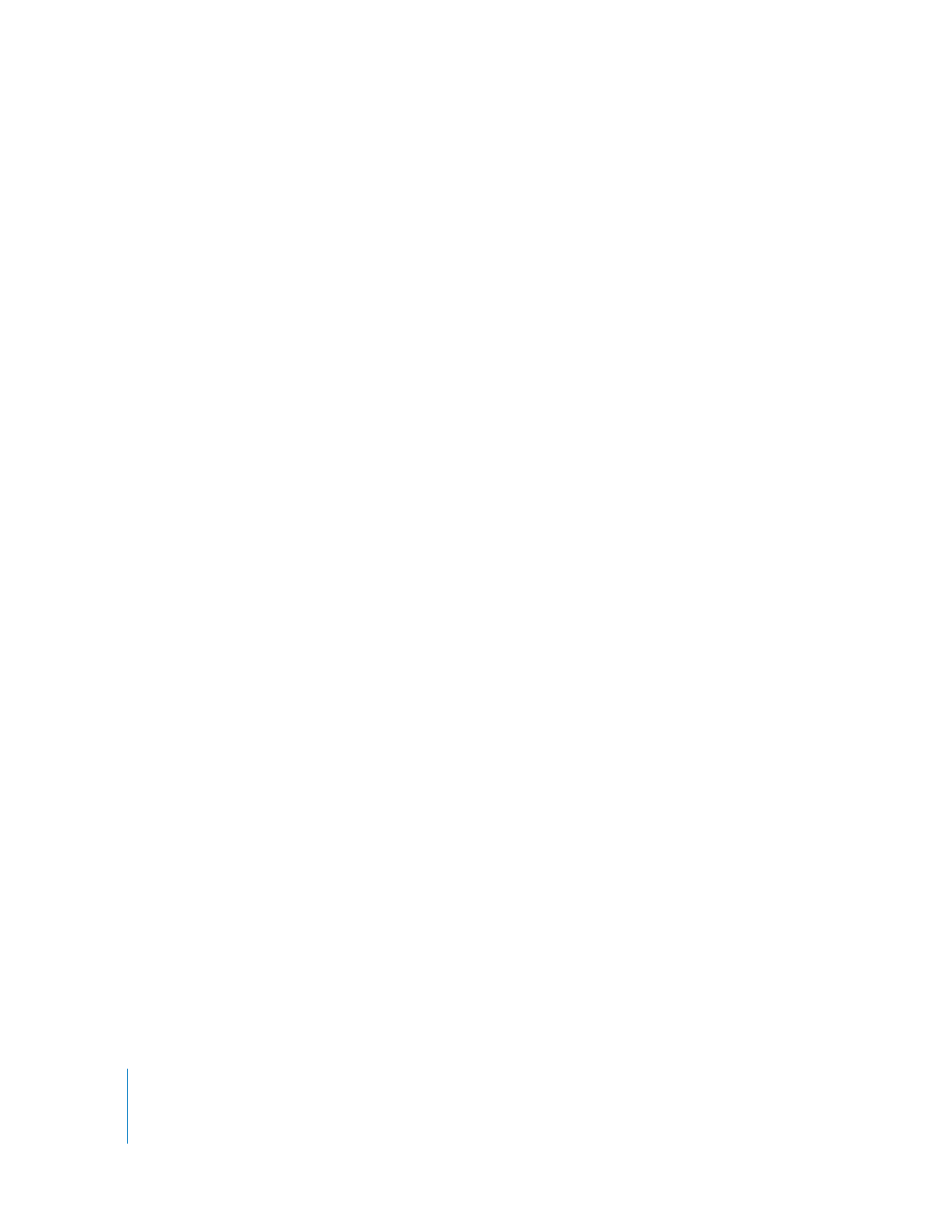
78
Kapitel 7
Tipps und Fehlerbeseitigung
Hinweis: Wird der iPod classic an einen USB-Anschluss der Tastatur angeschlossen, wird
die Batterie nur dann aufgeladen, wenn die Tastatur mit einem High-Power-USB 2.0-
Anschluss ausgestattet ist.
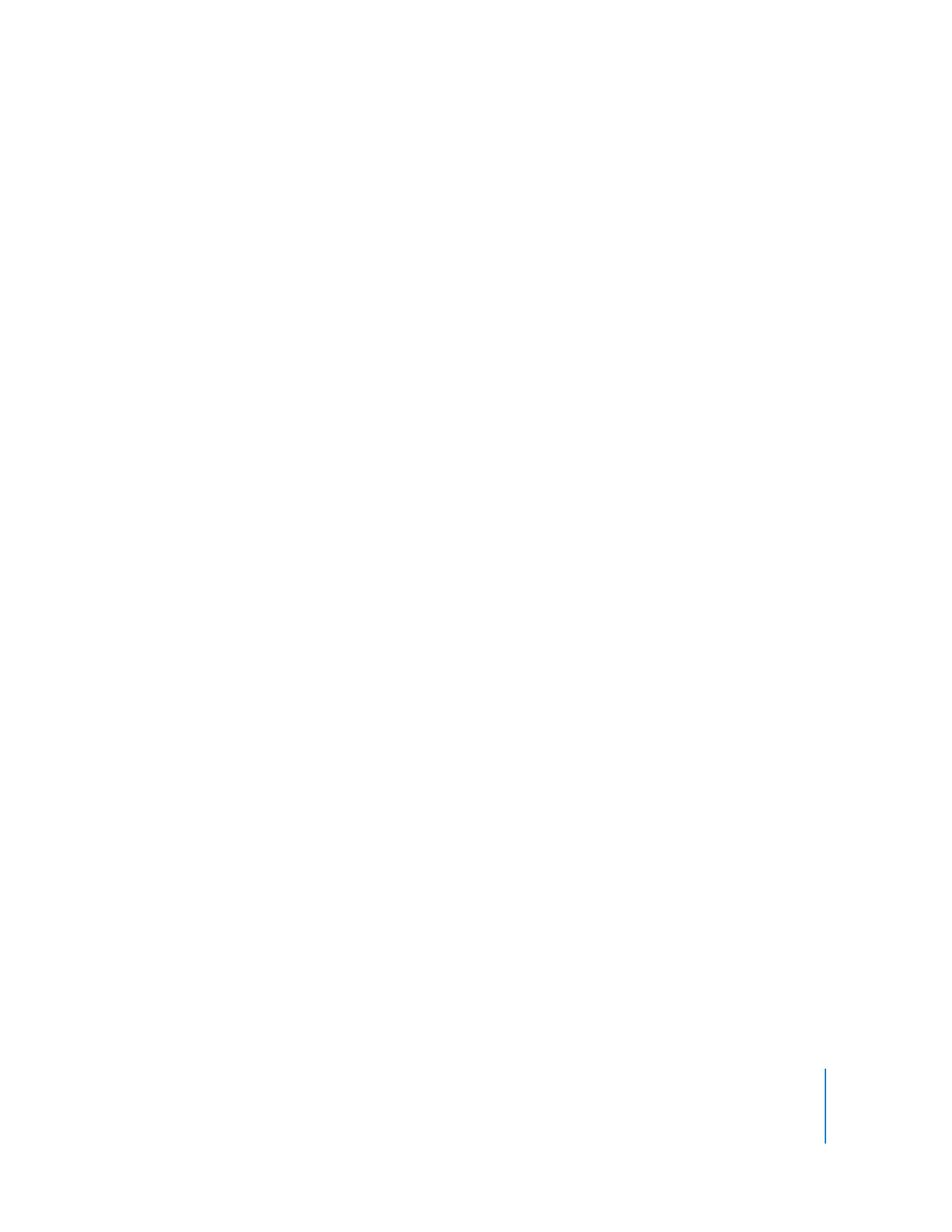
Kapitel 7
Tipps und Fehlerbeseitigung
79
Der iPod classic zeigt die Meldung an, dass iTunes zur Wiederherstellung verwendet
werden soll
 Vergewissern Sie sich, dass auf Ihrem Computer die aktuellste iTunes-Version instal-
liert ist. (Sie können diese von der Seite www.apple.com/de/ipod/start laden.)
 Schließen Sie den iPod classic an Ihren Computer an. Befolgen Sie nach dem
Öffnen von iTunes die Aufforderungen auf dem Bildschirm, um den iPod classic
wiederherzustellen.
 Wenn der Fehler durch eine Wiederherstellung des iPod classic nicht beseitigt wird,
muss der iPod classic u. U. repariert werden. Auf der iPod Service & Support-Website
können Sie eine Reparatur in die Wege leiten:
www.apple.com/de/support/ipod
Musiktitel oder Daten werden über eine USB 2.0-Verbindung langsamer geladen
 Wenn Sie über eine USB 2.0-Verbindung eine große Anzahl von Musiktiteln oder
große Dateien laden und der Batterieladezustand des iPod classic niedrig ist, syn-
chronisiert der iPod classic die Daten mit verringerter Geschwindigkeit, um Batterie-
strom zu sparen.
 Wenn Sie mit höheren Übertragungsgeschwindigkeiten arbeiten möchten, können
Sie die Synchronisierung abbrechen und den iPod classic angeschlossen lassen,
damit er wieder aufgeladen wird. Oder Sie schließen ihn an den optionalen iPod USB
2.0 Power Adapter an. Laden Sie den iPod classic ca. eine Stunde lang auf und setzen
Sie dann die Synchronisierung von Musik oder Daten fort.
Musiktitel oder andere Dateien können nicht zum iPod classic hinzugefügt werden
Der Musiktitel liegt möglicherweise in einem Format vor, das der iPod classic nicht
unterstützt. Die folgenden Audiodatei-Formate werden vom iPod classic unterstützt.
Diese beinhalten Formate für Hörbücher und Podcasts:
 AAC (M4A, M4B, M4P, bis zu 320 KBit/Sek.)
 Apple Lossless (komprimiertes Format von hoher Qualität)
 HE-AAC
 MP3 (bis zu 320 KBit/Sek.)
 MP3 Variable Bit-Rate (VBR)
 WAV
 AA (audible.com-Formate 2, 3 und 4 für gesprochenen Text)
 AIFF
Ein im Apple Lossless-Format codierter Musiktitel weist CD-Audioqualität auf, belegt
auf dem iPod aber nur halb so viel Speicherplatz wie ein im AIFF- oder WAV-Format
codierter Musiktitel. Derselbe Titel im AAC- oder MP3-Format benötigt sogar noch
weniger Speicherplatz. Wenn Sie mit iTunes Musik von einer CD importieren, wird diese
standardmäßig in das AAC-Format konvertiert.
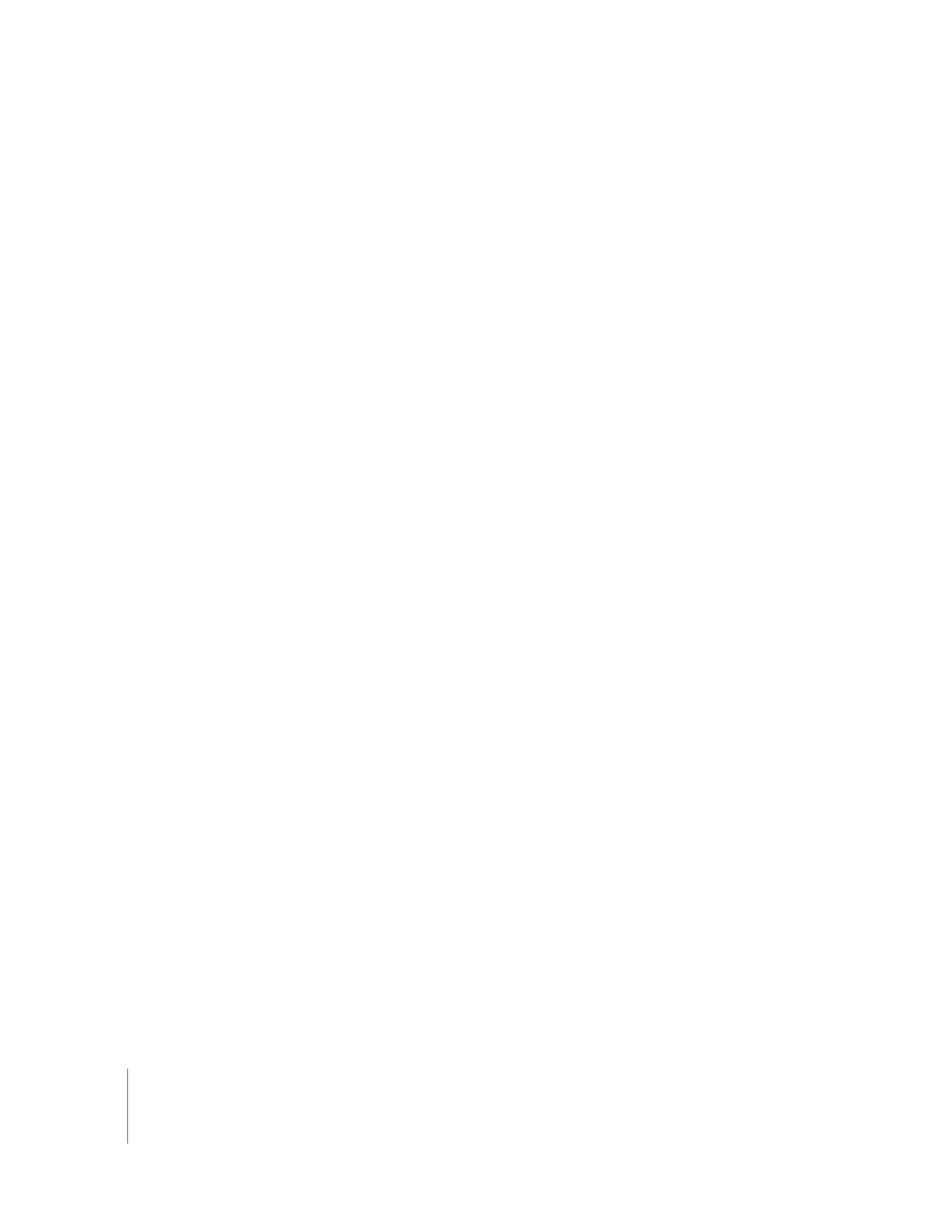
80
Kapitel 7
Tipps und Fehlerbeseitigung
Wenn Sie iTunes für Windows verwenden, können Sie nicht geschützte WMA-Dateien
in das AAC- oder MP3-Format konvertieren. Dies ist besonders dann von Vorteil, wenn
Sie eine Bibliothek mit Musik im WMA-Format haben.
Der iPod classic unterstützt weder Audiodateien im Format WMA, MPEG Layer 1, MPEG
Layer 2 noch das audible.com-Format 1.
Wenn sich in Ihrer iTunes-Mediathek ein Musiktitel befindet, der von Ihrem iPod classic
nicht unterstützt wird, können Sie ihn in ein vom iPod classic unterstütztes Format kon-
vertieren. Weitere Informationen hierzu finden Sie in der iTunes-Hilfe.
Auf dem iPod classic wird die Meldung „Stellen Sie die Verbindung mit iTunes her,
um Genius zu aktivieren“ angezeigt
Sie haben Genius noch nicht in iTunes aktiviert oder den iPod classic seit der Aktivie-
rung von Genius in iTunes noch nicht synchronisiert. Weitere Informationen finden Sie
auf Seite 22 oder in der iTunes-Hilfe.
Der iPod classic meldet „Genius ist für den ausgewählten Musiktitel nicht verfügbar“.
Genius ist aktiviert, aber erkennt den ausgewählten Musiktitel nicht, um eine Genius-
Wiedergabeliste zu beginnen. Neue Musiktitel werden in regelmäßigen Abständen zur
iTunes Store Genius-Datenbank hinzugefügt. Versuchen Sie es daher zu einem späte-
ren Zeitpunkt nochmals.
Sie haben den iPod classic versehentlich für eine Sprache konfiguriert, die Sie
nicht verstehen
Sie können die Spracheinstellung zurücksetzen.
1
Drücken und halten Sie die Taste „Menu“ gedrückt, bis das Hauptmenü angezeigt wird.
2
Wählen Sie die sechste Menüoption (Einstellungen).
3
Wählen Sie die letzte Menüoption (Einstellungen zurücksetzen).
4
Wählen Sie das linke Objekt (Zurücksetzen) und eine Sprache aus.
Andere Einstellungen des iPod classic, wie z. B. das Wiederholen von Musiktiteln, wer-
den ebenfalls zurückgesetzt.
Hinweis: Wenn Sie Optionen zum Hauptmenü des iPod classic hinzugefügt oder aus
diesem gelöscht haben (vgl. „Hinzufügen oder Löschen von Optionen zum bzw. aus
dem Hauptmenü“ auf Seite 9), befindet sich die Menüoption „Einstellungen“ unter
Umständen an einer anderen Position. Wenn Sie die Menüoption „Einstellungen zurück-
setzen“ nicht finden können, ist es möglich, den Originalzustand Ihres iPod classic wie-
derherzustellen und dann eine Sprache auszuwählen, die Sie verstehen. Beachten Sie
hierzu den Abschnitt „Aktualisieren und Wiederherstellen der iPod-Software“ auf
Seite 84.
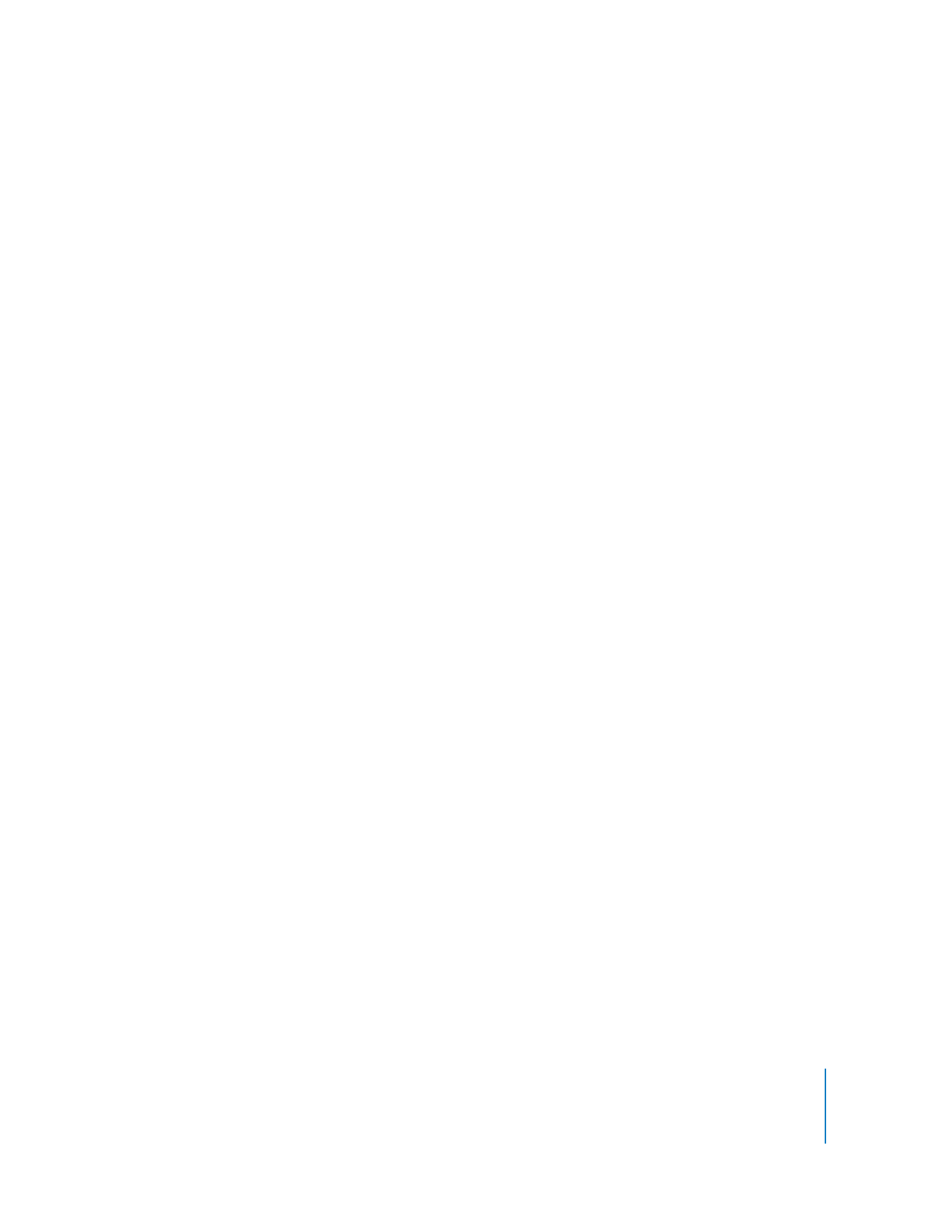
Kapitel 7
Tipps und Fehlerbeseitigung
81
Videos und Fotos können nicht auf Ihrem Fernsehgerät angezeigt werden
 Sie müssen Kabel mit Cinch-Stecker verwenden, die speziell für den
iPod classic gefertigt wurden, z. B. das Apple Component oder Apple Composite AV-
Kabel, um den
iPod classic an Ihr Fernsehgerät anzuschließen. Andere ähnliche Kabel mit Cinch-
Stecker funktionieren nicht.
 Stellen Sie sicher, dass Ihr Fernsehgerät so eingestellt ist, dass die korrekte Eingabe-
quelle für die Wiedergabe von Bildern verwendet wird. (Weitere Informationen
hierzu finden Sie in der Dokumentation zu Ihrem Fernsehgerät.)
 Vergewissern Sie sich, dass alle Kabel korrekt angeschlossen sind (vgl. „Ansehen von
Videos auf einem an den iPod classic angeschlossenen Fernsehgerät“ auf Seite 51).
 Vergewissern Sie sich, dass das gelbe Ende des Apple Composite AV-Kabel am Video-
anschluss Ihres Fernsehgeräts angeschlossen ist.
 Wenn Sie ein Video ansehen möchten, wählen Sie „Videos“ > „Einstellungen“,
legen Sie für „TV-Ausgang“ die Option „Ein“ fest und versuchen Sie es dann erneut.
Wenn Sie eine Diashow ansehen möchten, wählen Sie „Fotos“ > „Einstellungen“ (für
Diashows), legen Sie für „TV-Ausgang“ die Option „Ein“ fest und versuchen Sie es
dann erneut.
 Sollte es weiterhin nicht funktionieren, wählen Sie „Videos“ > „Einstellungen“ (für
Video) oder „Fotos“ > „Einstellungen“ (für Diashows) und setzen Sie die Option „TV-
Signal“ auf „PAL“ oder „NTSC“, je nachdem, welchen Standard Ihr Fernsehgerät unter-
stützt. Probieren Sie beide Einstellungen aus.
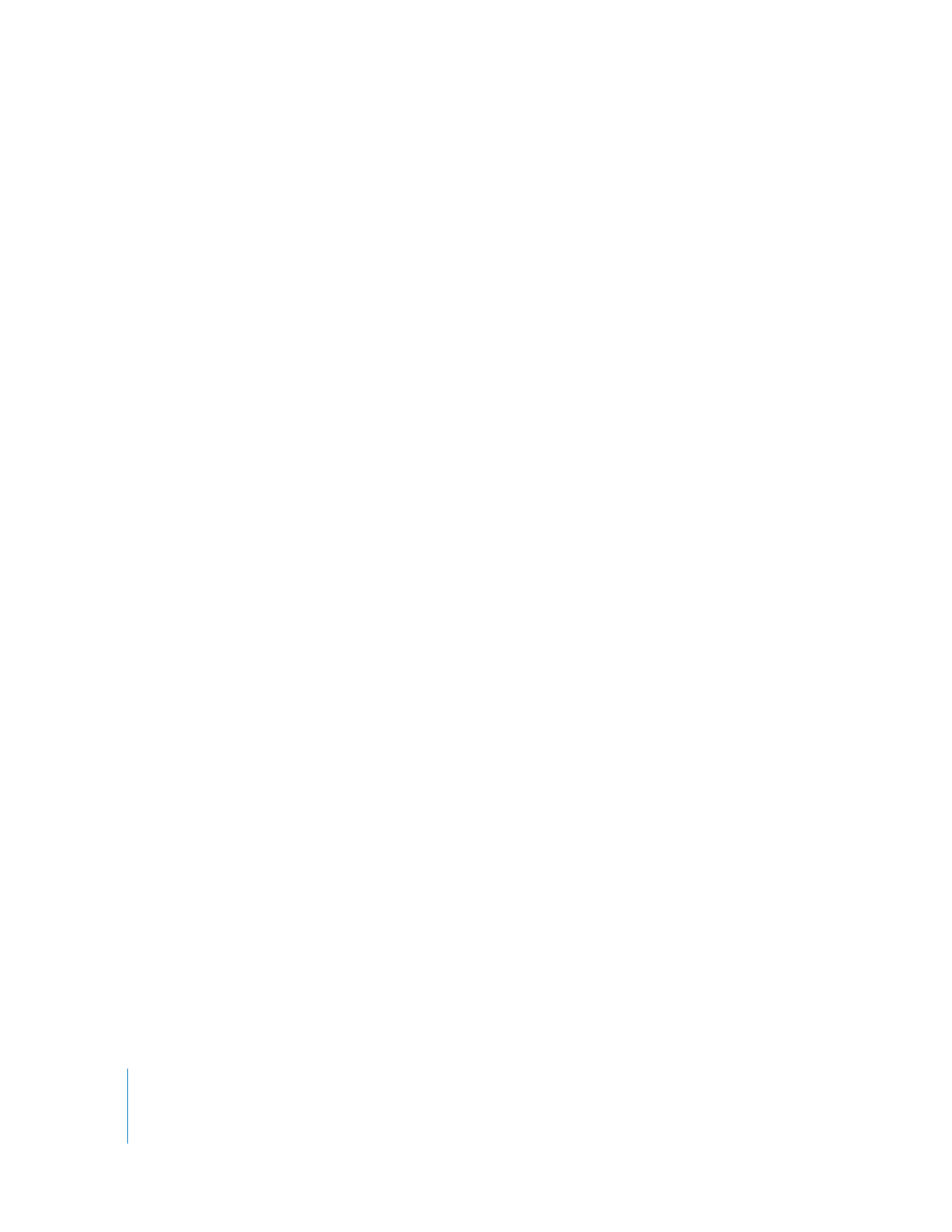
82
Kapitel 7
Tipps und Fehlerbeseitigung
Sie möchten die Systemvoraussetzungen nochmals überprüfen
Für die Verwendung des iPod classic sind folgende Komponenten erforderlich:
 Eine der folgenden Computerkonfigurationen:
 Ein Mac mit einem USB 2.0-Anschluss
 Ein Windows PC mit einem USB 2.0 oder einer installierten USB 2.0-Karte
 Eines der folgenden Betriebssysteme:
 Mac OS X 10.4.11 (oder neuer)
 Windows Vista
 Windows XP (Home oder Professional) mit Service Pack 3 (oder neuer)
 iTunes 9.0 (oder neuer) (iTunes kann von der Website www.apple.com/de/ipod/start
geladen werden)
Wenn Ihr Windows-PC nicht mit einem USB 2.0-Anschluss ausgestattet ist, können Sie eine
USB 2.0-Karte kaufen und installieren. Weitere Informationen über Kabel und kompati-
ble USB-Karten finden Sie auf folgender Website: www.apple.com/de/ipod.
Bei Verwendung eines Mac wird iPhoto 4.0.3 (oder neuer) empfohlen, um Fotos und
Alben zum iPod classic hinzuzufügen. Diese Software ist optional. iPhoto ist möglicher-
weise bereits auf Ihrem Mac installiert. Überprüfen Sie dies durch Öffnen des Ordners
„Programme“. Wenn Sie über iPhoto 4 verfügen, können Sie das Programm aktualisie-
ren, indem Sie Menü „Apple“ () > „Softwareaktualisierung“ wählen.
Auf einem Windows-PC kann der iPod classic Fotosammlungen automatisch von
Adobe Photoshop Album 2.0 (oder neuer) und Adobe Photoshop Elements 3.0 (oder
neuer) synchronisieren. Diese Programme sind unter folgender Adresse erhältlich:
www.adobe.com. Diese Software ist optional.
Der iPod classic kann digitale Fotos aus Ordnern sowohl auf Mac- als auch Windows PC-
Festplatten synchronisieren.
Sie wollen den iPod classic mit einem Mac-Computer und einem
Windows-PC verwenden
Wenn Sie den iPod classic bislang mit einem Mac verwenden und ihn nun mit einem
Windows PC nutzen wollen, müssen Sie die iPod-Software wiederherstellen, damit Sie
ihn mit dem PC verwenden können (vgl. „Aktualisieren und Wiederherstellen der iPod-
Software“ auf Seite 84). Durch das Wiederherstellen der iPod-Software werden alle
Daten einschließlich aller Musiktitel von Ihrem iPod classic gelöscht.
Es ist nicht möglich, den iPod classic mit einem Mac und dann mit einem Windows-PC
zu verwenden, ohne dass alle Daten vom iPod classic gelöscht werden.
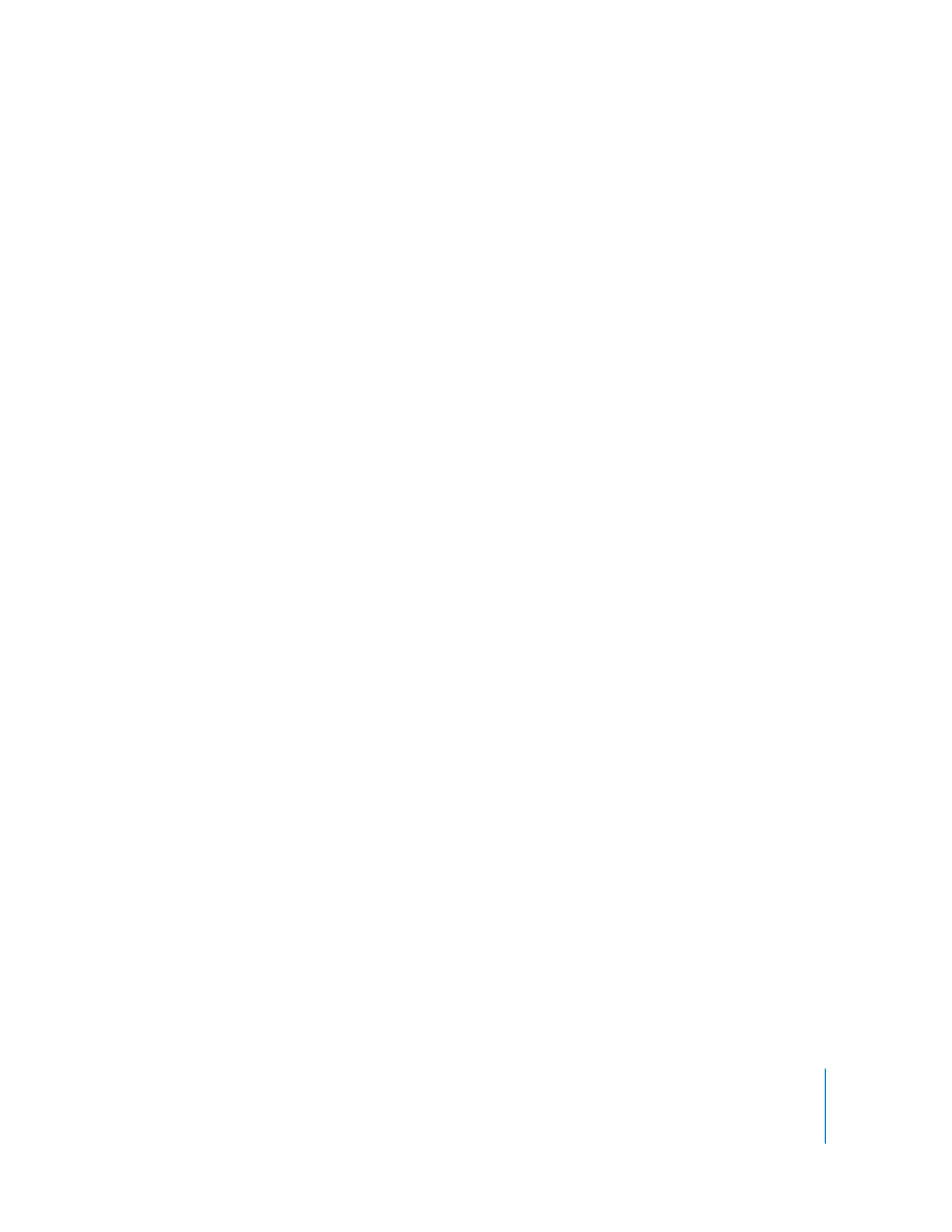
Kapitel 7
Tipps und Fehlerbeseitigung
83
Der Bildschirm Ihres iPod classic ist gesperrt und kann nicht wieder
freigegeben werden
Wenn Sie Ihren iPod classic an den Computer anschließen können, der für diesen iPod
aktiviert wurde, wird die Sperre der Bildschirmanzeige des iPod classic normalerweise
automatisch deaktiviert. Falls der Computer, der für den iPod classic aktiviert wurde,
gerade nicht verfügbar ist, können Sie den iPod classic an einen anderen Computer
anschließen und die iPod-Software mithilfe von iTunes wiederherstellen. Weitere Infor-
mationen finden Sie im nächsten Abschnitt.
Wenn Sie die Zahlenkombination für die Sperre der Bildschirmanzeige ändern wollen
und sich nicht an die aktuelle Kombination erinnern können, müssen Sie die iPod-Soft-
ware wiederherstellen und eine neue Zahlenkombination festlegen.
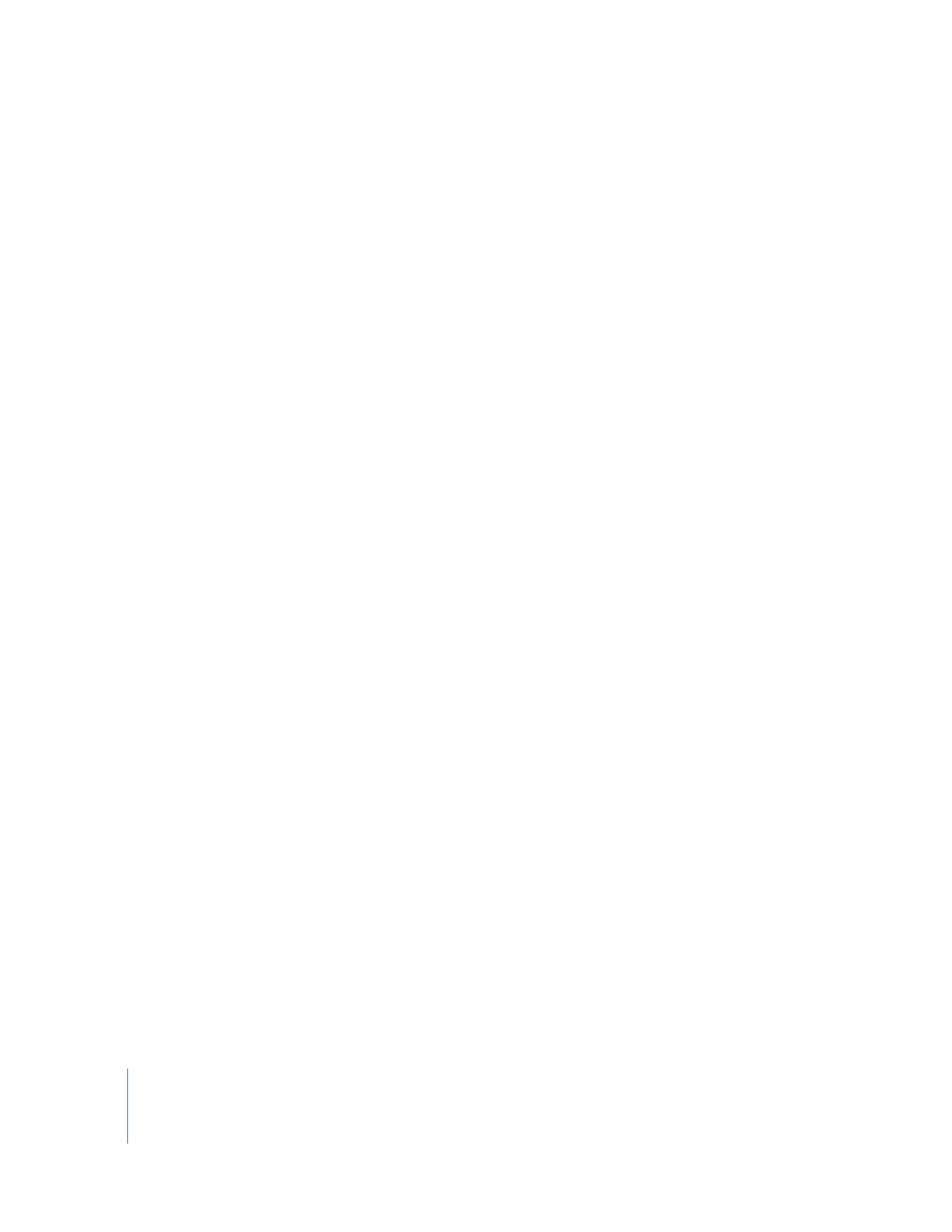
84
Kapitel 7
Tipps und Fehlerbeseitigung